UPDATE: статья обновлена инструкцией Минтруда по регистрации личного кабинета.

Кугутин Алексей Владимирович
Директор УЦ «АйТэКо», эксперт по вопросам применения нормативных требований охраны труда и промышленной безопасности, эксперт по независимой оценке квалификаций и подготовки персонала
Каким организациям необходимо получать доступ в личный кабинет
С 1 марта 2023 года в охране труда произойдут новые перемены, к которым лучше подготовиться заранее всем работодателям, организующим внутреннее обучение по ОТ. Это следует из пункта 2 Постановления Правительства РФ от 24.12.2021 № 2464 «О порядке обучения по охране труда и проверки знания требований охраны труда».
Кроме личного кабинета, сведения об обучении должны вносить в реестр ИП и юридические лица, осуществляющие обучение своих работников по вопросам охраны труда.
Напомним, что работодатель проводит обучение работников требованиям охраны труда, обучение по оказанию первой помощи пострадавшим, обучение по использованию (применению) средств индивидуальной защиты. С 1 марта 2023 года проводить обучение и проверять знания работников можно только после регистрации в реестре ИП и юридических лиц, осуществляющих деятельность по обучению своих работников вопросам охраны труда.
Важно! Внесение информации об обучении в личном кабинете в информационной системе Минтруда является обязательным условием для внутреннего обучения по охране труда.
Если работодатель будет продолжать после 1 марта 2023 года проводить обучение и проверку знаний без внесения сведений в личный кабинет и в реестр, такое обучение признают незаконным, работников придется переобучать, а организацию оштрафуют по части 1 статьи 5.27.1 КоАП РФ.
Обратите внимание! В случае проведения обучения по ОТ работников, осуществляющих трудовую деятельность в сфере электроэнергетики или сфере теплоснабжения, в рамках подготовки таких работников к аттестации в области (по вопросам) безопасности в соответствующей сфере (области) или подготовки и подтверждения готовности к работе дополнительное обучение по охране труда и проверка знания требований охраны труда не требуются. Следовательно, аттестуемые по промышленной безопасности работники не вносятся в личный кабинет и в государственный реестр. Но в организации, помимо опасных производственных объектов, есть и другие структурные подразделения, работники которых не аттестуются в Ростехнадзоре. Для их обучения внутри своей организации нужно будет зарегистрировать личный кабинет и выгружать протокол в государственный реестр.
Порядок регистрации личного кабинета
Минтруд до 1 марта 2023 года обязан сформировать реестры индивидуальных предпринимателей и юридических лиц, осуществляющих деятельность по обучению своих работников вопросам охраны труда, и реестра обученных лиц. Если до этой поры Минтруд не успеет сформировать реестры, обучение и проверку знаний работодатели будут осуществлять по-старому, без личного кабинета и выгрузки протоколов в реестр.
Если же Минтруд успеет, регистрация в реестре индивидуальных предпринимателей и юридических лиц, осуществляющих деятельность по обучению своих работников вопросам охраны труда, осуществляется в уведомительном порядке. Это означает, что работодатель, собирающийся или уже проводящий обучение внутри своей организации, должен написать Уведомление о намерении, приложить к нему документы и направить на портал Минтруда, а вот ждать одобрения или отказа ему не требуется.
Что необходимо предоставить для регистрации личного кабинета
Работодатели, заявившие о намерении осуществлять деятельность по обучению своих работников вопросам охраны труда, подлежат регистрации в реестре индивидуальных предпринимателей и юридических лиц, осуществляющих деятельность по обучению своих работников вопросам охраны труда. Регистрация проводится бесплатно.
Но одного только намерения мало. Необходимо предоставить подробные сведения. В пункте 106 Правил обучения по охране труда № 2464 указано, что работодатель должен приложить к Уведомлению о намерении:
- Сведения из ЕГРЮЛ, из ЕГРИП;
- Сведения об ИНН, лист записи ЕГРИП по форме N Р60009, свидетельство о постановке на учет в налоговом органе (в случае, если в соответствии с НК РФ государственная регистрация является основанием для постановки индивидуального предпринимателя на учет в налоговом органе);
- Копию ОГРН, ОГРИП;
- Копию Положения о СУОТ с соответствующим разделом о проведении обучения по охране труда работодателем своими силами, с отметкой об учете мнения представительного органа (при его наличии);
- адрес официального сайта (при наличии);
- сведения о среднесписочной численности работников и количестве работников, подлежащих обучению по охране труда;
- сведения о наличии мест обучения по охране труда работников (в соотношении не менее одного места обучения на 100 работников организации, в том числе и рабочие места работников)
- сведения об оснащении мест обучения необходимым оборудованием, информационно-справочными системами, обеспечивающими освоение работниками программ обучения по охране труда и прохождение проверки знания требований охраны труда в полном объеме;
- перечень технических средств обучения для отработки практических навыков;
- перечень утвержденных программ обучения по охране труда;
- справку отдела кадров о наличии в штате организации не менее 2 работников или иных лиц, привлекаемых для проведения обучения по охране труда;
- сведения о наличии комиссии по проверке знания требований охраны труда.
Когда все подтверждающие документы будут отсканированы, можно будет подать Уведомление о намерении в информационной системе по ОТ Минтруда России с применением электронной цифровой подписи. Регистрация работодателя в реестре лиц, осуществляющих деятельность по обучению своих работников вопросам охраны труда, должно быть организовано в течение 5 рабочих дней со дня поступления Уведомления. Этот срок может быть продлен, но не более чем на 5 рабочих дней, если Минтруду придется запросить дополнительные сведения о работодателе, например, в налоговой службе. Если ИП или ЮЛ ликвидируются, ФНС подаст об этом сведения в конце квартала. Поэтому Минтруд в правилах обучения просит работодателей ставить в известность об этом.
После того, когда личный кабинет зарегистрируют в Минтруде, можно будет выгружать результаты проверки знаний требований охраны труда. Передача сведений в реестр обученных лиц представляет из себя импортирование документа в реестр по форме Минтруда.
В форму вносят следующие сведения:
- ФИО работника, его СНИЛС, профессия (должность) работника, прошедшего обучение по охране труда, наименование и ИНН работодателя;
- наименование программы обучения по охране труда;
- результат проверки знания требований охраны труда (оценка результата проверки «удовлетворительно» или «неудовлетворительно»);
- дата проверки знаний;
- номер протокола проверки знаний.
Требования для микроприятий
Работодатели микропредприятий могут не регистрироваться в личном кабинете, если будут проводить обучение требованиям охраны труда, обучение по оказанию первой помощи пострадавшим, обучение по использованию (применению) средств индивидуальной защиты работников только в ходе проведения инструктажа по охране труда на рабочем месте.
А вот в случае выполнения работ повышенной опасности на микропредприятии обучение по программе обучения безопасным методам и приемам выполнения работ повышенной опасности проводится с обязательной регистрацией личного кабинета и внесением сведений из протоколов
Инструкция Минтруда по входу в личном кабинете работодателя ФГИС СОУТ
Доступ в личный кабинет по охране труда (ЛКОТ) осуществляется через Единую систему идентификации и авторизации (ЕСИА)
Это государственная информационная система используется для доступа на Единый портал государственных услуг (ЕПГУ)
Процесс получения доступа в ЛКОТ состоит из трех этапов1) Авторизация в ЛКОТ
1.1) Для авторизации в ЛКОТ необходимо перейти по адресу https://lkot.mintrud.gov.ru/
1.2) Нажать кнопку «Вход в систему».
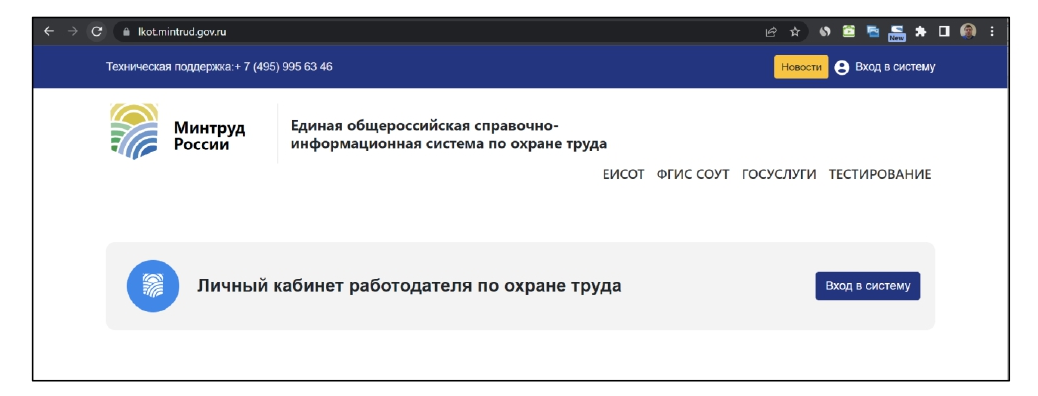
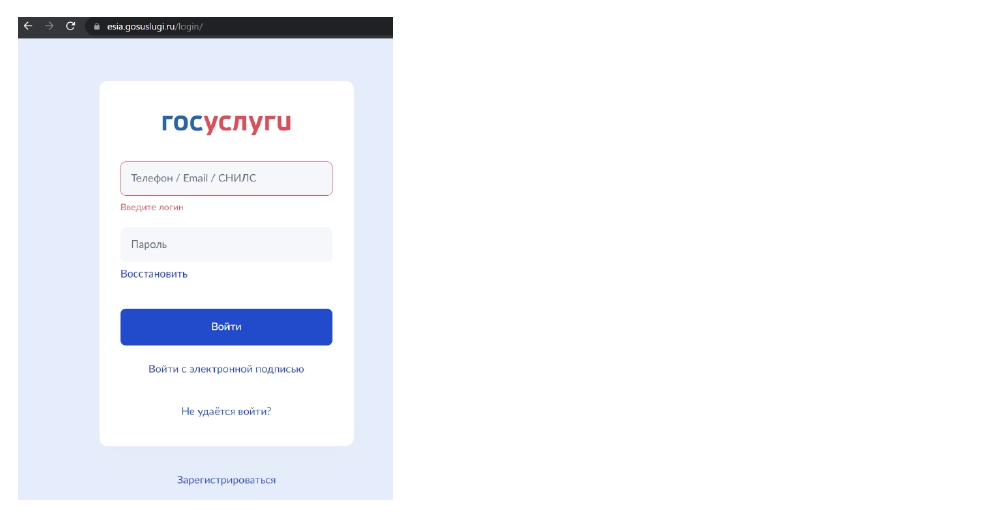
Если вход осуществляется первый раз от имени данного пользователя, то портал Госуслуг запросит разрешение на предоставление прав доступа для приложения «Федеральная государственная информационная система учета результатов проведения специальной оценки условий труда».
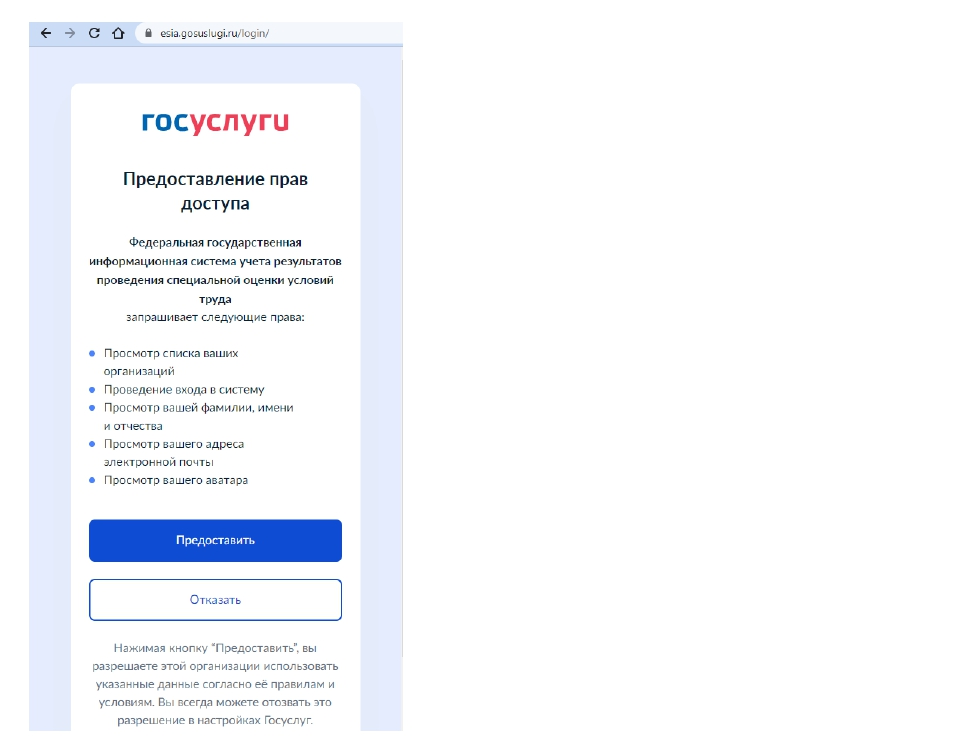
Для продолжения входа следует нажать кнопку «Предоставить».
1.4) Система выполнит переадресацию в ЛКОТ и выведет перечень доступных организаций.
2) Доступ администратора к организации
Необходимо выбрать организацию, в контексте которой будет осуществляться работа в ЛКОТ.
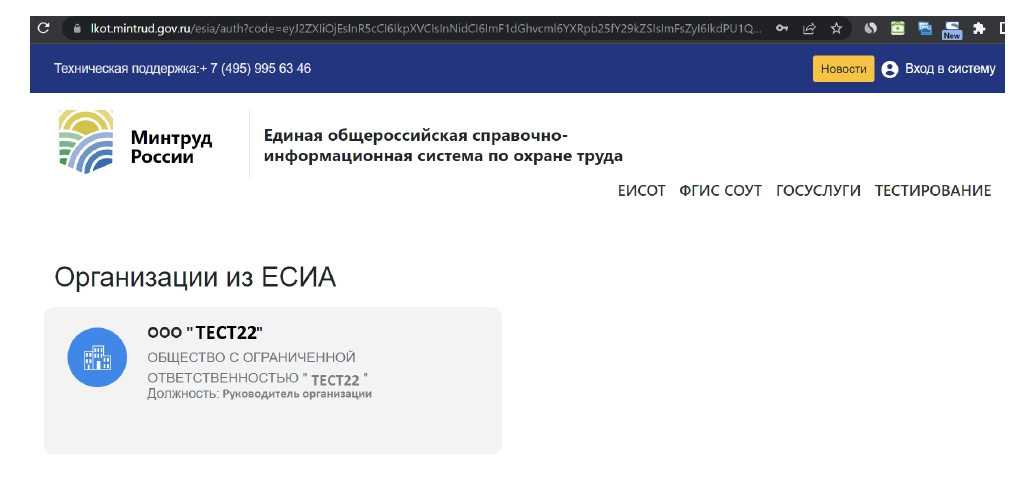
Административный уровень доступа к организации получаются пользователи, обладающие ролью «Руководитель организации» в ЕПГУ. Если требуемого уровня доступа нет, то будет выведено сообщение об ошибке.
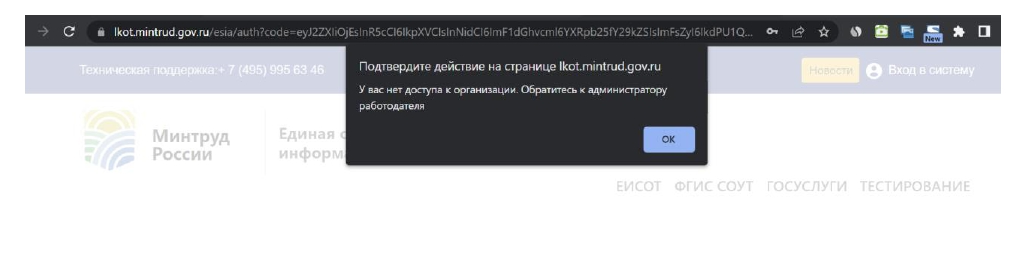
Для проверки уровня доступа можно зайти на страницу Профиль организации/Сотрудники: https://lk.gosuslugi.ru/employees
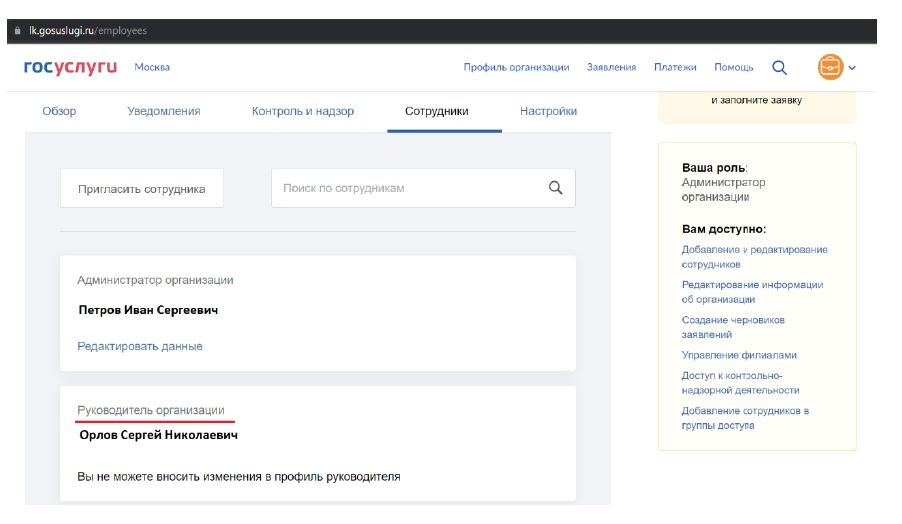
Для получения доступа в ЛКОТ необходимо зайти на страницу.
3) Доступ работников организации
3.1) Настройка доступа работника организации.
Для доступа к ЛКОТ другого работника организации необходимо, чтобы сначала администратор организации настроил ему доступ.
Для этого администратор переходит в меню пользователя в раздел «Администрирование».
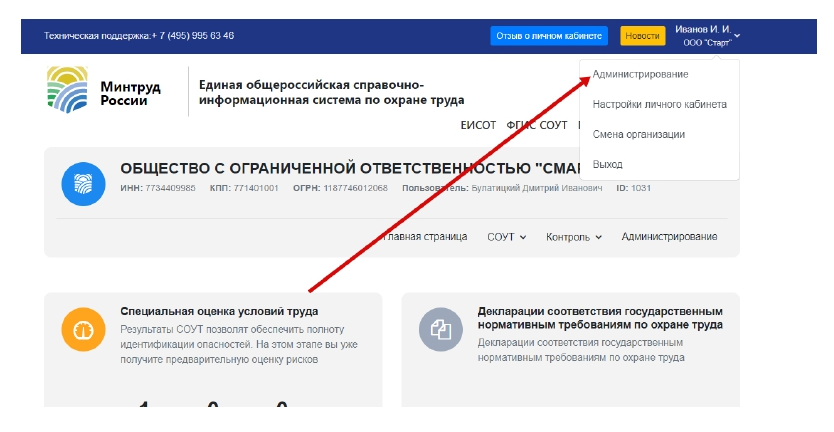
Система отобразит текущий список работников, имеющих доступ, где нужно нажать на кнопку «+».
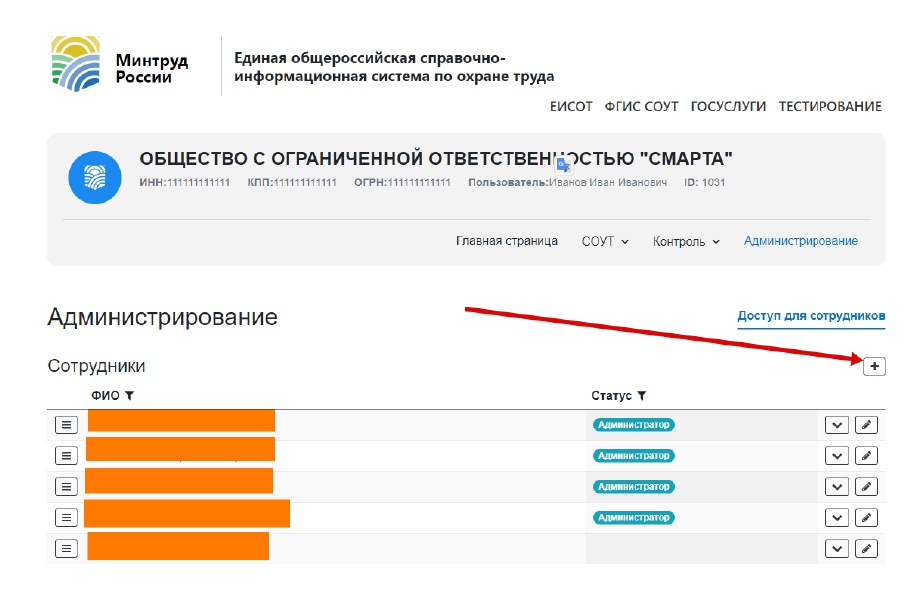
Откроется диалоговое окно добавления сотрудника и настройки его прав. В нём нужно нажать кнопку «Добавить сотрудника».
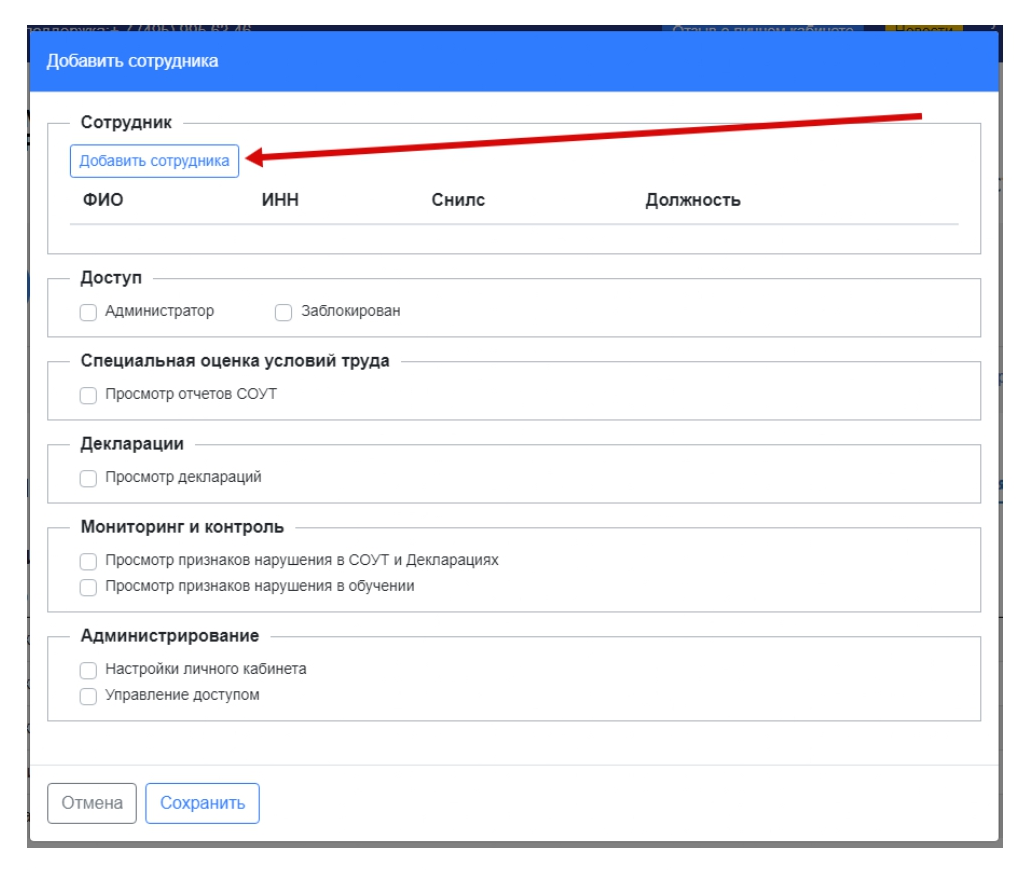
В открывшемся списке сотрудников выбрать нужного и нажать «Сохранить».
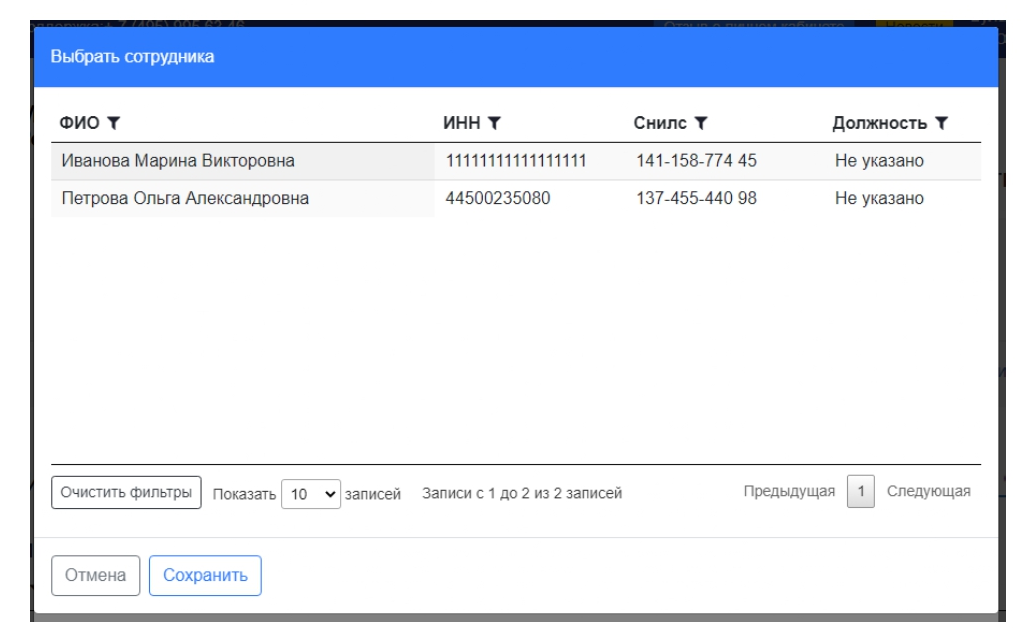
Затем следует выставить флажки для полномочий, которыми добавляемый сотрудник должен обладать в ЛКОТ и нажать кнопку «Сохранить».
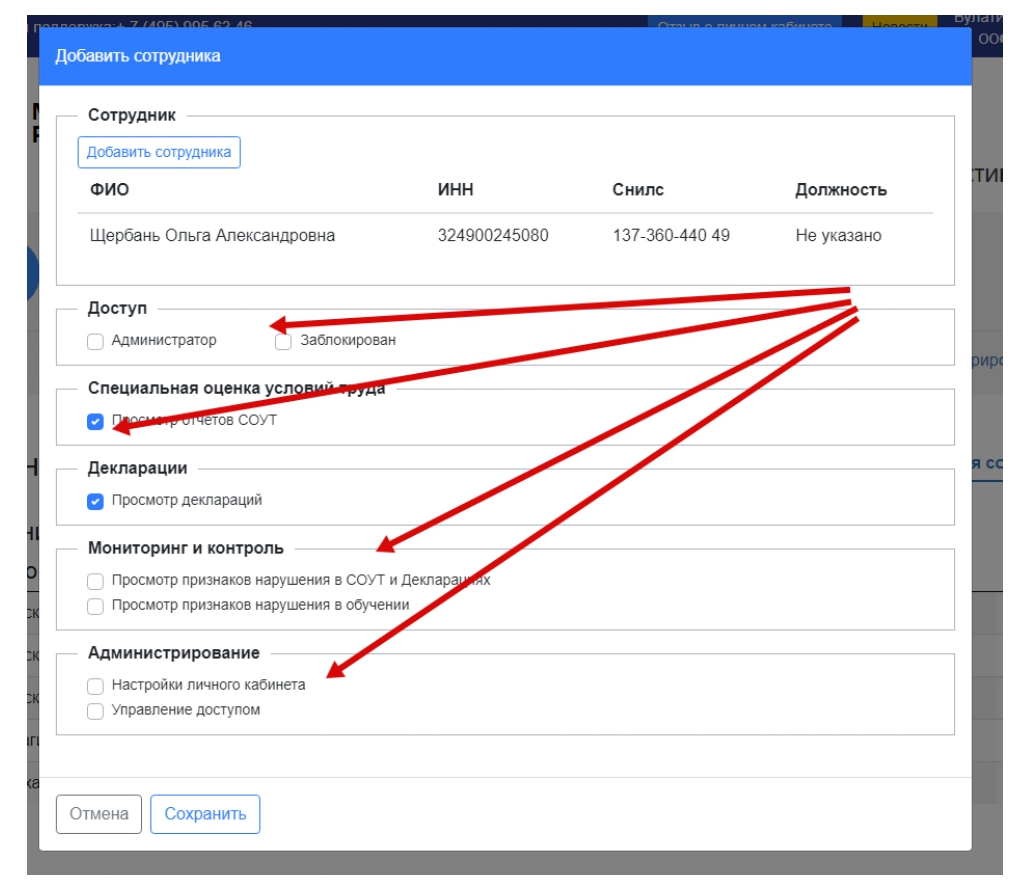
3.2) Когда пользователю настроен доступ, он может зайти в ЛКОТ, как описано в п.1 данной инструкции.
Инструкция взята с сайта Минтруда России.
При создании КНМ тянется не тот «Вид КНД». Где и как можно отредактировать данное поле?
При создании КНМ в поле “Вид КНД” значение тянется из регламента, на основании которого создается КНМ.
Если необходимо выбрать другой вид КНД, то данное значение необходимо изменить в модуле “Кабинет методолога”
в разделе «Регламенты», затем в нем перевыбрать необходимее значение, после чего нажать на кнопку “Сохранить”
и “Выгрузить” регламент. Данные заполнятся корректно.
Как сделать так, чтобы занести проверку в ГИС ТОР КНД без отправки во ФГИС ЕРКНМ, так как во ФГИС ЕРКНМ проверка
уже размещена руками?
Нужно отжать в Регламенте флажок «Подлежит отправке в ЕРКНМ». Далее «Сохранить» – «Выгрузить».
В шаблоне проверочного листа поле «Нормативно-правовой акт, утверждающий форму проверочного листа» заполнено,
но при заполнении распоряжения данное поле пустое. Что необходимо сделать для его заполнения?
Для заполнения данного поля необходимо перейти на вкладку «Проверочные листы» и добавить проверочный лист.
Почему не отображаются ОТ – в справочнике значение есть, а при заполнении документов значение не подтягивается?
Проблема заключается в том, что отображаются только те ОТ, которые имеют ваш вид КНД. Часто бывает, что значения
одинаковые, а кодировка отличается. Необходимо скорректировать вид КНД в ОТ.
В Кабинете методолога в разделе «Настройки КНО» на вкладке “Виды КНД” отсутствует необходимый вид контроля.
Что в таком случае делать?
В кабинете методолога при сохранении регламента выходит ошибка «На форме содержатся ошибки».
Необходимо в разделе «Описание» заполнить все обязательные поля, после чего нажать кнопку «Сохранить» и «Выгрузить».
Как узнать код КНО и код функции КНО в ФРГУ?
На портале https://www.gosuslugi.ru/structure ввести наименование КНО,
перейти в раздел «Ведомства», перейти на страницу искомого КНО и обратить внимание на адресную строку. Часть адреса из
цифр является кодом ФРГУ КНО.
Чтобы узнать код ФРГУ функции, необходимо найти в перечне услуг КНО на портале ЕПГУ функцию, перейти на ее страницу,
перейти в раздел «Дополнительная информация – Сведения о государственной услуге». На открывшейся странице отображается
«Реестровый номер услуги», то есть код ФРГУ функции.
При создании КНМ при добавлении субъекта проверки не подтягивается автоматически объект проверки,
хотя в модуле учет объект привязан к субъекту.
Привязка объекта к субъекту действует только в модуле “Учет”, и при создании события или КНМ объект
автоматически не подтянется.
Субъект и объект при создании КНМ выйдут автоматически, если они были изначально добавлены в раздел
события в модуле “Кабинет руководителя /инспектора” в разделе «События».
Можно ли привязать несколько субъектов/объектов к КНО сразу (например, штук 100 разом)?
Привязка перечня субъектов и создание новых объектов осуществляется через кабинет методолога в разделе “Виды КНД”.
Следует выгрузить Excel шаблон и загрузить заполненный реестр.
Как выгрузить подконтрольные субъекты?
Для выгрузки списка подконтрольных субъектов необходимо: перейти в модуль «Учет» – в разделе «Субъекты»
нажать на кнопку “Выгрузить в xlsx”- выбрать субъекты – нажать кнопку “Выгрузить”.
Каким образом добавить новую организацию или индивидуального предпринимателя, который обращается впервые?
Субъекты загружаются из сервиса ЕГРЮЛ/ЕГРИП. Лицензиаты (субъекты) загружаются в реестр, через модуль Учет,
в котором следует выбрать «Глобальные субъекты», найти нужный субъект и взять его на контроль.
После этого он станет доступен в списке для выбора.
Что такое пользовательский адрес?
Пользовательский адрес – это функционал системы. Адреса объектов загружается в систему автоматически из справочника ФИАС.
В случае, если в справочнике ФИАС нет какой-либо нераспознанной части объекта, данный адрес сохраняется в справочник пользовательских адресов.
При заполнении Акта проверки и выборе в поле «Результат проверки» значения «Выявлены нарушения» нет
возможности внести сведения о нарушениях.
При заполнении «Акта проверки» вверху отображается только вкладка «Общие данные», после выбора в
поле «Результат проверки» значения «Выявлены нарушения» рядом с вкладкой «Общие данные» появляется
вкладка «Нарушения».
При заполнении документа «Предписание об устранении выявленных нарушений» не передаются сведения из
ранее заполненного акта проверки.
В шапке (вверху) документа «Предписание об устранении выявленных нарушений» необходимо выбрать
«Акт проверки», нажав на ссылку «не выбран».
Как добавить несколько инспекторов в КНМ, чтобы они отображались в распоряжении?
В карточке КНМ перейти в раздел “Мероприятия”, после чего нажать на кнопку «Редактировать», в поле
«Ответственные инспекторы(ЕРП)» выбрать необходимых инспекторов.
Как завершить КНМ?
КНМ считается завершенным, когда в системе были выполнены все задачи этого КНМ. Во вкладке «Активные задачи»
необходимо завершить все активные задачи согласно Бизнес-процессу регламента. Необходимо подтвердить
завершение задачи нажатием кнопки «Завершить». После завершения всех активных задач согласно бизнес
процессу статус КНМ “В обработке” поменяется на статус “Завершено”.
Что делать, если при проведении проверки недоступна кнопка «Завершить» в активных задачах?
Если при прохождении задач бизнес процесса недоступна кнопка «Завершить», значит, на эту задачу
назначен ответственный инспектор, необходимо зайти через ЛК данного пользователя и завершить задачу.
В противном случае кнопка будет недоступна.
Что делать, если не удается сохранить акт проверки, выводится уведомление: “На форме содержатся ошибки”?
Данное уведомление наблюдается по причине того, что сведения заполнены не из справочников. При заполнении
полей необходимо подтверждать выбор значениями из выпадающего списка, также рекомендуется при вводе дат
использовать элемент «календарь».
Отсутствует в ТОР КНД регистрация уведомлений (нет номера и даты).
В настоящее время все регионы используют при регистрации уведомлений различные ведомственные информационные
системы и порядок присвоения номеров документов разный. При этом дату и номер регистрации уведомления
необходимо проставить в электронной форме уведомления в системе, после чего сформировать его печатную форму.
Кроме того, возможна реализация единого конструктора для автоматического формирования номеров документов.
Для этого необходимо направить в СТП заявку с описанием алгоритма формирования нумерации документов.
В КНМ при заполнении сведения “Уведомление о проведении проверки” в поле «Наименование» выходит
ошибка «Некорректное значение».
Данное поле не предусматривает ввода цифр.
При проведении КНМ в разделе «объекты» система не дает выбрать подвид объекта с сообщением
«не заполнены все обязательные поля».
Нужно заново перевыбрать вид объекта.
Как будет выглядеть ответ заявителю жалобы – содержит ли он должность, ФИО сотрудника КНО или роль в ГИС ТОР КНД?
Информация, которую получает заявитель в ЕПГУ из ГИС ТОР КНД в ходе процесса рассмотрения жалобы:
– Наименование подразделения КНО, в которое была маршрутизирована Жалоба.
– Дата регистрации жалобы в ГИС ТОР КНД в формате dd:mm:yyyy и время регистрации жалобы в ГИС ТОР в формате hh:mm.
– Номер жалобы в ГИС ТОР КНД (тот, который видно в кабинете ГИС ТОР КНД).
– Дата, до которой продлен срок.
Запрашиваемые документы: список документов, которые инспектор запросил через личный кабинет, а также
максимальный срок предоставления документов.
Невозможно принять итоговое решение по жалобе. Было выполнено решение об отказе в ходатайстве о
восстановлении срока. Что в таком случае делать?
Так как было выполнено решение об отказе в ходатайстве о восстановлении срока, то в данной жалобе
будет доступна только одна кнопка “Отказать в рассмотрении”.
Будет ли реализован прием жалоб на нарушение моратория на проверки?
Прием и обработка таких жалоб реализованы в подсистеме досудебного обжалования ГИС ТОР КНД. Заявитель
подает такую жалобу с портала Госуслуг, а ведомство автоматически получает их в ГИС ТОР КНД.
Будет ли реализован прием ходатайств о продлении срока исполнения предписания?
Прием и обработка таких ходатайств реализованы в подсистеме досудебного обжалования ГИС ТОР КНД.
Заявитель подает ходатайство с портала госуслуг, а ведомство автоматически получает их в ГИС ТОР КНД.
Что делать, если не видны кнопки обработки жалобы?
Сначала убедитесь, что пользователь назначен исполнителем по жалобе. Назначить исполнителя по жалобе
могут пользователи с ролью: «Помощник руководителя», «Руководитель» и «Заместитель руководителя».
Жалобу могут обрабатывать пользователи с ролью «Инспектор», «Руководитель» и «Заместитель руководителя».
Убедитесь, что у пользователя настроены роли в системе. Если роли настроены, а исполнитель не видит
кнопки обработки жалобы, необходимо еще раз переназначить жалобу на инспектора, если после переназначения
жалобы кнопки обработки жалобы не появились, обратитесь в службу техподдержки ГИС ТОР КНД.
Что делать, если при заполнении справочника «Нарушения для обжалования ДО» в поле «Вид КНД» вид
контроля не найден или высвечивается несколько видов контроля с одинаковыми наименованиями – какой
вид контроля необходимо выбрать?
Необходимо:
1) перевыбрать КНО в ЕРВК в основных настройках личного кабинета КНО и сохранить внесенные изменения;
2) выбрать необходимый вид контроля.
Если виды контроля не найдены или дублируются, необходимо обратиться в службу техподдержки ГИС ТОР КНД.
Требуется внести в справочник «Нарушения для обжалования ДО» еще один вид нарушения, но при попытке
создать новую запись в справочнике не удается выбрать нужный вид КНД.
Все виды нарушений по одному виду КНД должны указываться в одной записи справочника «Нарушения для
обжалования ДО». В инструкции указано, что вид нарушения – множественный атрибут и может использоваться
несколько раз в рамках одной записи по выбранному виду КНД.
Какой алгоритм оформления заявления о переоформлении лицензии в связи с исключением мест осуществления
деятельности, для того чтобы можно было удалить адреса у лицензиата?
Исключение мест осуществления лицензируемого вида деятельности возможно на стадии формирования заявления.
Т.е. при заведении нового заявления выбираем лицензию, в заявление загружаются все действующие места
осуществления деятельности, далее исключаем места осуществления лицензируемого вида деятельности, по
которым прекращается деятельность, после чего регистрируем заявление.
Напоминаем, что все изменения в заявлении о субъекте/объекте возможны, только когда оно находится в
статусе “Черновик”. Если заявление находится в статусе “В работе”, исключать места осуществления лицензируемого
вида деятельности невозможно. Необходимо создать новое заявление на переоформление лицензии.
На каком этапе в подсистеме «Лицензирование» в ГИС ТОР КНД происходит межведомственное взаимодействие,
и возможно ли оно технически?
После регистрации заявления на любом этапе работы до перевода в статус «Завершено» можно отправлять
межвед-запросы. Расположены в разделе «Документы», в группе «Межвед-запросы».
В соответствии с пунктом 9 статьи 13 федерального закона от 04.05.2011 № 99-ФЗ “О лицензировании
отдельных видов деятельности” предусмотрено, что лицензирующий орган в рамках рассмотрения заявления
обязан принять решение о рассмотрении этого заявления и прилагаемых к нему документов. На сегодняшний
день данная возможность не реализована. Будет ли реализована такая возможность?
В Системе реализована возможность принятия решения по заявлению.
По результатам рассмотрения заявления в соответствии с 99-ФЗ должностное лицо лицензирующего органа
может принять решение о рассмотрении заявления, начав документарную проверку, осуществить возврат
заявления и приложенных к нему документов или направить соискателю лицензии уведомление о необходимости
устранения в тридцатидневный срок выявленных нарушений.
После рассмотрения заявления и проведения документарной и выездной проверки должностное лицо лицензирующего
органа может принять решение о выдаче лицензии или об отказе о выдаче лицензии, сформировав необходимые
документы в системе.
В случае обнаружения технической ошибки лицензирующего органа, рассматривающего заявление, в настоящее
время отсутствует возможность корректировки при внесении сведений. Будет ли реализован процесс исправления
такой ошибки в ГИС ТОР КНД у лицензирующего органа самостоятельно?
Процесс исправления технической ошибки реализован в Системе, доступен в общем списке заявлений.
Лицензирующий орган может самостоятельно исправить техническую ошибку.
В ГИС ТОР КНД отсутствует возможность оформления приказа о выездной проверке, не завершив документарную
проверку составлением акта. Согласно наработанной практике лицензирующего органа сроки проведения
документарной и выездной проверки могут пересекаться. Будет ли возможным одновременное проведение
документарной и выездной проверки?
В системе реализован единый для всех регионов типовой процесс, настроенный в соответствии с 99-ФЗ,
пожеланиями пилотных регионов и согласованный с Минпромторгом РФ.
Изменения в процесс могут быть внесены при согласовании его Минпромторгом РФ.
В связи с тем, что приказы о проведении проверок идентичны при каждом рассмотрении заявления и
прилагаемых к нему документов, просим рассмотреть возможность использования функции создания шаблонов
при оформлении приказов.
В настоящее время в системе настроены автозаполняемые единые для всех регионов печатные формы документов,
согласованные с Минпромторгом РФ.
Для реализации возможности использования функции создания шаблонов необходимо направить заявку в СТП
ГИС ТОР КНД с описанием необходимого функционала и приложением шаблонов.
В связи с необходимостью работы с реестром лицензий на бумажном носителе просим реализовать возможность
выгрузки реестра лицензий из ГИС ТОР КНД в формате Excel или Word.
В ГИС ТОР КНД реализована возможность выгрузки реестра лицензий в формате Excel из раздела «Отчеты».
Для этого необходимо сформировать и выгрузить отчет «Сводный реестр лицензий» за нужный период.
Необходимо создать сортировку лицензий по месту осуществления деятельности (по городам и районам) в
связи с поступающими запросами из ГУВД и др. структур.
В настоящее время фильтрация по городу возможна в реестре, выгруженном в виде отчета «Сводный реестр
лицензий». Для реализации возможности фильтрации по нужным параметрам в интерфейсе системы, необходимо
направить заявку в СТП ГИС ТОР КНД с описанием необходимого функционала и приложением шаблонов.
Система формирует проекты постановлений (нормативный правовой акт). В Ленинградской области закреплено,
что решения оформляются распоряжениями (ненормативный правовой акт).
Сформированную печатную форму можно отредактировать или прикрепить и подписать иную форму документа.
Не поступают в ТОР КНД судебные решения.
Для реализации соответствующей интеграции необходимо направить заявку в СТП ТОР КНД с подробным
описанием необходимого функционала и указанием информационной системы, с которой необходимо обеспечить интеграцию.
Нет возможности автоматической проверки уплаты госпошлины (не интегрирована с ГИС ГМП).
В ГИС ТОР КНД реализована интеграция с ГИС ГМП. Проверку уплаты госпошлины можно осуществить из лицензионного
дела в разделе межведомственные запросы. Проверка осуществляется по разным параметрам, в том числе по ИНН
соискателя лицензии, периоду, получателю средств.
Для того, чтобы не вносить в запрос данные по лицензирующему органу, необходимо направить в СТП следующую
информацию о лицензирующем органе: УРН, присвоенный организации Казначейством, КБК и полномочие, с которым
организация зарегистрирована (код ГАН, АН).
Для устранения причин, возникающих при отправке межведомственных запросов, необходимо направлять
обращения в СТП с описанием ситуации и ссылкой на запрос.
Не приходят сведения из налоговой из ЕГРИП (по ИП).
В ГИС ТОР КНД реализована интеграция с ЕГРЮЛ, ЕГРИП. Сведения из ЕГРЮЛ, ЕГРИП поступают в систему и
их можно просмотреть в разделе межведомственные запросы.
Для устранения причин, возникающих при отправке межведомственных запросов, необходимо направлять
обращения в СТП с описанием ситуации и ссылкой на запрос.
Ошибка при входе в Систему Дистанционного Обучения (далее – СДО): доступ запрещен.
Необходимо в учетной записи ЕСИА выбрать раздел “Мои данные” и в поле “Контактная информация” указать
и подтвердить адрес электронной почты. Если эти действия уже выполнены, а доступ в СДО не появился,
необходимо прислать скриншот из данного раздела (Мои данные – Контактная информация – Электронная почта)
в службу технической поддержки.
Если Вы не заходили в систему более 90 дней, ваша УЗ автоматически будет временно заблокирована.
Для её разблокировки вам необходимо направить обращение в СТП.
Что означает красный цвет «Предостережение объявлено»?
Ошибки нет – просто цвет сообщения. Позже будет изменен.
Вводится профилактический визит, а сообщение выводится о предостережении.
Если Вы не заходили в систему более 90 дней, ваша УЗ автоматически будет временно заблокирована.
Неверное только сообщение (текст будет исправлен) – проведен проф. визит.
Почему неактивна кнопка «Сформировать предостережение»/«Подписать паспорт ПМ»?
Данные функции доступны только руководителю КНО или указанному в «Общих данных» ПМ инспектору.
Отсутствуют категории риска/класс опасности для объекта.
Нужно перевыбрать КНО в ЕРВК, перевыбрать ВК в Стандарте (сохранить и выгрузить), позже создать
новое ПМ и последовательно выбрать в объекте вид, подвид и категорию риска/класс опасности.
Невозможно выбрать субъект/объект контроля из справочника.
Субъект/объект контроля доступны для выбора в справочнике, если взяты на контроль в модуле «Учет».
Данные объекта можно ввести вручную на экранной форме, тогда он появится в «Учете», но нужно будет
дозаполнить данные.
При попытке открыть уведомление о проведении проф. визита возникает ошибка.
Проверить наличие ПФ в стандарте. ПФ должна быть сформирована на шаге «Сформировать уведомление о
проведении профилактического визита». Сведение «Сформировать уведомление о проведении профилактического
визита» должно быть одно.
Невозможно выбрать НПА в Общих данных.
НПА отсутствует в стандарте. Нужно в «кабинете методолога» проверить наличие НПА в справочнике nPA
(при отсутствии добавить), затем добавить в стандарте, «сохранить-выгрузить» и создать новое ПМ.
Можно ли удалить черновик ПМ?
В данный момент нельзя – функциональность в разработке.
Единый реестр проверок (ЕРП) существует для того, чтобы обеспечивать учёт проверок государственного и муниципального контроля (ч. 1 ст. 13.3 294-ФЗ). Контролю подвергаются индивидуальные предприниматели и юридические лица, соответственно, в информационной системе о них и представлены сведения.
- Что из себя представляет единый реестр проверок?
- Как можно проверить, попал ли ИП или ЮЛ в план проверок прокуратуры?
- Какие изменения будут в реестре проверок с 1 июля 2021 года?
На вышеуказанные вопросы мы дадим ответы в этой статье.
Что такое единый реестр проверок
Правила формирования и ведения единого реестра проверок заработали с 1 июля 2015 года путём введения в закон 294-ФЗ статьи 13.3. ЕРП содержит информацию о плановых и внеплановых проверках юридических лиц и индивидуальных предпринимателей. В информационной системе также есть сведения о результатах уже прошедших проверок, принятых мерах по пресечению или устранению последствий выявленных нарушений. Ведёт ЕРП Генеральная прокуратура.
В ст. 13.3 294-ФЗ подробно описаны правила включения информации в ЕРП. В ней можно найти требования к порядку создания ЕРП, порядку присвоения учётного номера проверке, состав информации, которая включается в ЕРП и т.д.
Подавать отчётность в контролирующие органы удобно в сервисе «1С-Отчётность». Модуль встроен в привычную программу «1С-Предприятие» и позволяет отправлять отчёты в один клик.
Как проверить, попала ли организация в план проверки на proverki. gov
Доступ к информации предоставляется неограниченному кругу лиц на сайте proverki.gov.ru. Каждый желающий может получить полную информацию о предстоящих проверках относительно определённых лиц. Как уже было сказано, планом проверок сайт не ограничивается, — в информационной системе можно получить сведения и об уже проведённых проверках и их результатах.
Чтобы найти нужную информацию, достаточно выполнить два простых действия:
Что изменится в реестре проверок с 1 июля 2021 года
1 июля 2021 года в силу вступят большинство положений закона «О государственном контроле и надзоре». В сфере контроля и надзора основной акцент сместят с проведения проверок на проведение профилактических мероприятий. Это связано отчасти с затратностью проведения проверок как для контролирующего органа, так и для самого бизнеса.
Изменения в контроле коснутся большого количества сфер, например, налоговый, валютный и таможенный контроль. Реформа не затронет также сферу госзакупок по 223-ФЗ. Сфера применения закона подробно описана в ст. 2 248-ФЗ.
Из-за смещения внимания с проведения проверок на проведение профилактических мероприятий будет сформирован новый реестр видов федерального государственного контроля. Он будет содержать сведения о мероприятиях всех уровней: федерального, муниципального и регионального.
Квалифицированная электронная подпись (КЭП) — необходимый инструмент для ведения современного бизнеса. «Астрал-ЭТ» позволяет работать с электронными документами, участвовать в торгах и регистрировать онлайн-кассу.
В реестре можно будет найти следующую информацию:
- сведения обо всех видах контрольных мероприятий;
- сведения о надзорных органах, которые проводят контрольные мероприятия;
- сведения по вопросам федерального, муниципального и регионального контроля.
Важно: не стоит путать единый реестр видов контроля и единый реестр контрольных мероприятий (этот тот же ЕРП), — это две разные, но взаимосвязанные информационные системы.
ЕРП также будет работать в прежнем режиме. Его целью остаётся учёт контрольных и профилактических мероприятий. Это означает, что основная задача реестра не изменилась, а дополнилась. Будут проводить учёт и принятых мер по пресечению правонарушений и мер по их устранению. В информационной системе можно будет найти те или иные решения, принятые надзорными органами, а также их действия в ходе проведения контрольных и профилактических мероприятий. Оператор реестра останется прежним — Генеральная прокуратура будет нести ответственность за ведение информационной системы.
В тексте закона сказано, что проведение контрольных мероприятий запрещено, если информация о них отсутствует в соответствующем реестре. Это означает, что бизнесу полезно работать с данной информационной системой, чтобы всегда быть в курсе происходящего.
Используйте «Астрал Отчёт 5.0» для сдачи электронной отчётности во все контролирующие органы. Сервис не привязан к рабочему месту, а значит воспользоваться функциям сервиса — быстрой отправкой документов и умным редактором отчётов — можно из любой точки мира.
1 июля 2021 года в действие вступила ст. 13.3 Федерального закона № 294-ФЗ, и появился Единый реестр проверок (ЕРП). Он стал частью Единого реестра контрольных (надзорных) мероприятий, созданного в соответствии с Федеральным законом № 248-ФЗ от 31 июля 2020 года. ЕРП представляет собой информационную систему, в которой размещены сведения о проверках государственного и муниципального контроля юридических лиц и индивидуальных предпринимателей. В этой статье подробно расскажем о том, что такое ЕРП, какие данные он содержит, и по каким правилам происходит его формирование и ведение.
Какие сведения содержит ЕРП?
В единый реестр контрольных проверок Генеральная прокуратура РФ вносит информацию о проведении плановых и внеплановых проверок юрлиц и ИП, а именно:
- учётный номер проверки;
- сведения из приказа руководителя органа госконтроля или его заместителя о сроках проверки, целях, задачах, правовых основаниях и предмете контроля, о мероприятиях по достижению целей и задач, а также данные объекта проверки и контрольного органа (п. 1-6 и 9 ч. 2 ст. 14 294-ФЗ);
- сведения из акта проверки (п. 1-6 ч. 2 ст. 16 294-ФЗ);
- результаты проверки (наличие или отсутствие нарушений);
- информацию о принятых мерах в отношении нарушений и мероприятиях по устранению их последствий.
Очень важно, что ЕРП позволяет узнать о нарушениях и принятых мерах. Правонарушения могут повлечь за собой приостановление или аннулирование лицензий, разрешений, аккредитаций, отзыв деклараций и сертификатов соответствия, а также самой продукции. Таким образом, с помощью ЕРП можно проверить разрешающие документы контрагента на подлинность и актуальность.
Смещение фокуса
На заседании 1 апреля Председатель Правительства РФ М. В. Мишустин заявил, что контрольно-надзорная реформа предусматривает целый комплекс важных мер. Кроме ЕРП, появится также Единый реестр видов контроля (ЕРВК). Там будут подробно описаны виды федерального, муниципального и регионального контроля. Изменения законодательства, вступившие в силу в 2021 году, позволят снизить административную нагрузку на предпринимателей и лучше контролировать работу надзорных органов.
В Едином реестре видов контроля можно будет найти:
- описания всех видов контрольных мероприятий;
- полную информацию об органах контроля;
- информацию по вопросам проведения контроля всех уровней.
Контрольно-надзорная реформа направлена на то, чтобы в приоритет поставить профилактические мероприятия, и помочь предпринимателям избежать наказаний за нарушения. Другими словами, все виды контроля подразумевают применение риск-ориентированного подхода.
Как проверить организацию по ЕРП?
Информация о проверках и мероприятиях открыта и размещается на сайте proverki.gov.ru. Информацию из Единого реестра КНМ можно получить по ИНН, ОГРН, наименованию ИП или организации. В общем, всё достаточно просто и понятно.
В связи с изменениями в 294-ФЗ Единый реестр проверки становится ещё более важным инструментом для бизнесменов, которые проявляют коммерческую осмотрительность и тщательно проверяют контрагентов на благонадёжность. В этом деле нужно использовать возможности по максимуму.
Комплексно проверить компанию и получить актуальные данные помогает Сервис проверки контрагентов от СберКорус. Пользователь может:
- получить выписку из ЕГРЮЛ и ЕГРИП;
- узнать о штрафах ФНС, неплатежах и невыполнении обязательств;
- проанализировать финансы и платёжеспособность контрагента;
- узнать о наличии арбитражных дел;
- посмотреть список запланированных и завершённых проверок Генпрокуратуры РФ, а также узнать о выявленных нарушениях.
Сервис содержит максимально полные сведения о компаниях, что позволяет быстро оценить благонадёжность.